Как подключить сетевой диск в Windows 10?
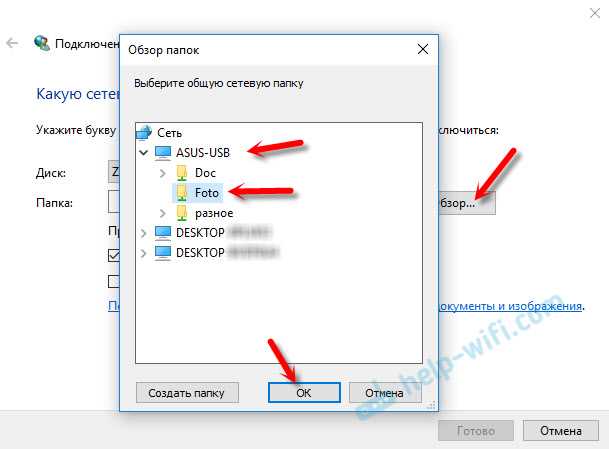
Одним из полезных способов существенно увеличить объем данных, которые можно хранить на своем компьютере, является подключение сетевого накопителя. Сетевой диск, также известный как удаленное хранилище, позволяет вам сохранять и получать доступ к важным файлам и документам, не занимая драгоценное место на локальных дисках.
Не удивительно, что использование сетевого диска становится все более популярным среди пользователей операционной системы от Microsoft. Безопасное и простое в использовании решение предлагает надежный способ хранения, организации и дублирования файлов на удаленном сервере, доступ к которому можно получить из любой точки мира с помощью интернета.
Добавление и настройка сетевого диска в Windows 10 может показаться сложной задачей для некоторых пользователей, но на самом деле это просто и легко осуществимо. В этой статье мы расскажем вам о нескольких методах подключения удаленного хранилища, которые помогут вам увеличить объем доступного места на вашем компьютере без необходимости покупки нового физического диска.
Подключение сетевого диска в Windows 10: шаги и настройки
Прежде чем начинать процесс подключения сетевого диска, необходимо убедиться, что в вашей сети есть доступный сервер, на котором размещены нужные вам файлы. Возможно, у вас есть доступ к серверу через IP-адрес или сетевое имя. Если у вас есть эти данные, вы готовы перейти к следующему шагу.
| Шаг 1: | Откройте Проводник Windows. Для этого можно нажать на значок Проводника на панели задач или воспользоваться комбинацией клавиш «Win + E». |
| Шаг 2: | В меню Проводника выберите «Этот компьютер» или «Мой компьютер». |
| Шаг 3: | На панели инструментов Проводника кликните на кнопке «Подключить сетевой диск». |
| Шаг 4: | Появится окно «Подключение к сетевому диску». В поле «Путь» введите путь к сетевому диску, используя IP-адрес или сетевое имя сервера. |
| Шаг 5: | Выберите опцию «Подключиться при входе в систему», если вы хотите, чтобы сетевой диск автоматически подключался при запуске компьютера. |
| Шаг 6: | Нажмите на кнопку «Готово» для завершения процесса подключения сетевого диска. |
После завершения этих шагов вы успешно подключите сетевой диск в Windows 10. Теперь вы можете открывать файлы, сохраненные на сервере, и работать с ними так же, как с файлами, хранящимися на вашем компьютере. Такое подключение позволяет обмениваться данными с другими пользователями в вашей сети и удобно использовать общие файлы и ресурсы.
Подготовка к использованию сетевого накопителя в операционной системе Windows 10
Введение: Прежде чем приступить к подключению сетевого накопителя в операционной системе Windows 10, необходимо выполнить ряд предварительных действий, чтобы обеспечить успешное соединение и удобное использование данного устройства.
Шаг 1: Проверьте совместимость вашего компьютера с сетевым накопителем. Убедитесь, что операционная система Windows 10 поддерживает работу с сетевыми накопителями и имеет все необходимые драйверы и обновления.
Шаг 2: Установите сетевой накопитель в соответствии с инструкциями производителя. Обеспечьте надежное подключение к сети, предусмотрите необходимое питание и настройки сетевого устройства.
Шаг 3: Произведите настройку сетевого подключения на вашем компьютере. Убедитесь, что ваш компьютер находится в одной сети с сетевым накопителем, проверьте настройки сетевого адаптера.
Шаг 4: Выполните проверку доступности сетевого накопителя. Откройте командную строку и введите команду «ping», чтобы проверить связь с устройством. Убедитесь, что сетевой накопитель отзывается и доступен в сети.
Шаг 5: Подготовьте компьютер к использованию сетевого накопителя. Установите необходимые программы или приложения, предназначенные для работы с сетевыми накопителями, чтобы полностью воспользоваться всеми возможностями данного устройства.
Заключение: После выполнения указанных предварительных действий и подготовки компьютера к использованию сетевого накопителя, вы будете готовы приступить к его подключению и настройке в операционной системе Windows 10. Внимательно следуйте инструкциям производителя и используйте все функции сетевого накопителя для удобного хранения и обмена файлами.
Настройка сетевого подключения в Windows 10
Предварительные настройки
Для обеспечения эффективного и стабильного сетевого подключения в операционной системе Windows 10 необходимо правильно настроить сетевые параметры. Это позволит пользователю получить доступ к внешним ресурсам сети, обмениваться данными и использовать различные онлайн-сервисы. В данном разделе будет рассмотрена процедура настройки сетевого подключения, обеспечивающая оптимальную работу в операционной системе Windows 10.
Основные этапы настройки
Настройка сетевого подключения в Windows 10 включает в себя несколько основных этапов:
- Выбор соответствующего сетевого адаптера.
- Присвоение IP-адреса и настройка подсети.
- Настройка DNS-сервера.
- Настройка прокси-сервера (при необходимости).
Выбор сетевого адаптера
Для начала процедуры настройки сетевого подключения в Windows 10 необходимо выбрать соответствующий сетевой адаптер, который будет использоваться для подключения к сети. Адаптер может быть проводным или беспроводным, а пользователь должен выбрать оптимальный вариант в зависимости от своих потребностей и возможностей.
Присвоение IP-адреса и настройка подсети
После выбора сетевого адаптера необходимо присвоить ему уникальный IP-адрес и настроить подсеть. IP-адрес позволяет идентифицировать устройство в сети, а правильная настройка подсети обеспечивает правильную маршрутизацию данных между устройствами.
Настройка DNS-сервера
Для обеспечения правильной работы сетевого подключения в Windows 10 необходимо настроить DNS-сервер, который отвечает за преобразование доменных имен в IP-адреса. Это позволяет пользователю получать доступ к веб-страницам и другим ресурсам сети по их доменным именам.
Настройка прокси-сервера
В некоторых случаях пользователь может использовать прокси-сервер для обеспечения доступа к сети. Если требуется использование прокси-сервера, необходимо правильно настроить его параметры, чтобы обеспечить безопасное и эффективное сетевое подключение в Windows 10.
В данном разделе была рассмотрена процедура настройки сетевого подключения в операционной системе Windows 10. После правильной настройки сетевых параметров пользователь сможет без проблем использовать сеть для обмена данными и получать доступ к различным онлайн-сервисам.
Руководство для начинающих: подключение сетевого накопителя в операционной системе Windows 10
При использовании операционной системы Windows 10, есть возможность подключить сетевой накопитель для сохранения и обмена файлами. В этой статье мы расскажем о том, как начать использовать сетевой диск в Windows 10.
Если вы хотите обмениваться файлами между несколькими устройствами, подключение сетевого диска в Windows 10 может быть полезным вам. Сетевой диск является удаленным хранилищем, которое позволяет вам сохранять важные файлы и обмениваться ими с любого компьютера в сети.
Процесс подключения сетевого диска в Windows 10 начинается с определения вашего сетевого устройства. Вам нужно знать его IP-адрес, имя хоста или сетевое имя для установки соединения. Затем вы можете использовать встроенные инструменты операционной системы Windows 10 для подключения к сетевому диску.
Существует несколько способов подключения сетевого диска в Windows 10. Один из них — это использование утилиты «Проводник файлов». Чтобы подключить сетевой диск, откройте «Проводник файлов», нажав соответствующую значок на панели задач. Далее, выберите узел «Сеть» в боковой панели, а затем щелкните правой кнопкой мыши на свободном месте и выберите «Подключить к сетевому накопителю».
Вы также можете использовать инструмент «Управление учетными записями» для подключения сетевого диска. Для этого откройте «Панель управления», найдите иконку «Управление учетными записями» и нажмите на нее. В окне «Управление учетными записями» выберите «Добавить новый сетевой диск» и следуйте инструкциям для подключения к сетевому диску.
После успешного подключения сетевого диска в Windows 10, вы сможете обмениваться файлами с другими устройствами в вашей локальной сети. Вы также можете изменять настройки сетевого диска, чтобы управлять его доступом и распределением прав.

Похожие записи: